
怎样在公司内部组建局域网
局域网中无法访问的解决方法
在局域网内安装了Windows XP的电脑不能与安装了Windows 98的电脑互相访问,安装了Windows XP的电脑与安装了Windows XP的电脑也不能互相通信。在工作站访问服务器时,工作站的“网上邻居”中可以看到服务器的名称,但是点击后却无法看到任何共享内容,或者提示找不到网络径、无权访问等问题,归纳为以下几点:
在XP首次使用的时候要在网上邻居的属性里面新建一个网络连接进行网络安装向导。
1、检查计算机之间的物理连接。
网卡是网络连接的基本设备,在桌面计算机中,每个网卡后面的指示灯应该是亮的,这表示连接是正常的。如果不亮,请检查集线器或交换机是打开的,而且每个客户端连接的指示灯都是亮的,这表示链接是正常的。接下来检查网线的水晶头是否接触良好。
2、确保所有计算机上都安装了TCP/IP,并且工作正常。
在Windows XP中默认安装了TCP/IP。但是,如果出了网络问题想卸载后重新安装TCP/IP就不容易了:在“本地连接”属性中显示的此连接使用下列项目列表中单击Internet协议(TCP/IP)项,您将发现卸载按钮不可用(被禁用)。
这是因为传输控制协议/Internet协议(TCP/IP)堆栈是Microsoft XP/ 2003的核心组件,不能删除。在这种情况下,如果需要重新安装TCP/IP以使TCP/IP 堆栈恢复为原始状态。可以使用NetShell实用程序重置TCP/IP堆栈,使其恢复到初次安装操作系统时的状态。方法是:在命令提示符后键入以下命令,然后按ENTER键:netsh int ip reset c:\resetlog.txt,其中,Resetlog.txt记录命令结果的日志文件,一定要指定,这里指定了Resetlog.txt日志文件及完整路径。运行此命令的结果与删除并重新安装TCP/IP协议的效果相同。
3、使用ping命令测试网络中两台计算机之间的连接:
ping其它计算机IP,在命令提示处,键入ping x.x.x.x(其中x.x.x.x是另一台计算机的IP地址),然后按ENTER键。应该可以看到来自另一台计算机的几个答复,如:
Reply from x.x.x.x:bytes=32 time<1ms TTL=128
如果没有看到这些答复,或者看到"Request timed out",说明本地计算机可能有问题。如果ping命令成功执行,那么您就确定了计算机可以正确连接,
可以跳过下一步。如果没有看到这些答复,或者看到"Request timed out",说明本地计算机可能有问题。PING本地IP,如果看到"Request timed out",说明本地计算机可能有问题。
4、使用ping命令测试网络中名称解析是否正常
ping computername,其中computername是远程计算机的名称。通过ping 命令用名称测试计算机连接。确定计算机的名称的方法是:在命令提示处,输入SYSTEMINFO。或者在桌面上右击我的电脑-属性,然后单击计算机名称选项卡。如果看到该命令的成功答复,说明您在计算机之间具有基本连接和名称解析。名称解析跟NETBIOS密切相关,看下面的步骤。
5、正确安装网络组件
首先右击网上邻居-属性,选择要共享的网卡。把IP设置在局域网的同一个网段上。比如192.168.1.X网段。然后看一下TCP/IP的高级属性中,是否开启NETBIOS。
在利用WINNT4.0构建的网络系统中,对每一台主机的唯一标识信息是它的NetBIOS名,系统是利用WINS服务、信息广播方式及Lmhost文件等多种模式将NetBIOS名解析为相应IP地址,从而实现信息通讯。
在内部网络系统中(也就是通常我们所说的局域网中),利用NetBIOS名实现信息通讯是非常方便、快捷的。但是在Internet上对一台主机的唯一标识信息是它的FQDN格式的域名(https://www.doczj.com/doc/5312504423.html,),在Internet是利用DNS标准来实现将域名解析为相应IP地址,WIN2K支持动态DNS,运行活动目录服务的机器可动态地更新DNS表。
WIN2K网络中可以不再需要WINS服务,但是WIN2K仍然支持WINS,这是由于向后兼容的原因。目前,大多数网络是混合网,既有Win98等系统,又有WINXP/WIN2K 等系统,因此需要在TCP/IP协议上捆绑NETBIOS解析计算机名。
查看是否选定“文件和打印服务”组件,如果已将其取消选中,“浏览服务”将不绑定到NetBIOS接口。成为备份浏览器并且没有启用“文件和打印共享”的基于Windows的计算机无法将浏览列表与客户机共享。任何将要包括在浏览列表中的计算机也都必须启用“文件和打印共享”。
6、启用打印与文件共享。
在网上邻居和本地连接属性里可以看到是否安装了打印机与文件共享。验证:如果在网上邻居中看不到自己的机器,说明你没有安装打印机与文件共享。
7、启动"计算机浏览器"服务
计算机浏览器"服务在网络上维护一个计算机更新列表,并将此列表提供给指定为浏览器的计算机。如果停止了此服务,则既不更新也不维护该列表。
WIN2K/XP要确保计算机浏览服务正常启动。打开计算机管理->服务和应用程序->服务,在右窗中确保“Computer Browser”没有被停止或禁用。
8、运行网络标识向导
我的电脑选择“属性”,然后单击“计算机名”选项卡单击“网络ID”按钮,开始“网络标识向导”:单击“下一步”,选择“本机是商业网络的一部分,用它连接到其他工作着的计算机”;单击“下一步”,选择“公司使用没有域的网络”;单击“下一步”按钮,然后输入你的局域网的工作组名,再次单击“下一步”按钮,最后单击“完成”按钮完成设置。
9、Win2k安装NetBEUI协议
在Win2k中NetBEUI协议是一个高效协议在局域网中使,因此必须安装此协议:
网上邻居->属性->本地连接->属性---->安装------>协议------->NetBEUI Protocol
10、起用Guest(来宾)帐户
Windows XP的Guest帐户允许其他人使用你的电脑,但不允许他们访问特定的文件,也不允许他们安装软件。对Windows XP Home Edition计算机或工作组中的Windows XP Professional计算机的所有网络访问都使用来宾帐户。使用net user guest确保为网络访问设置了来宾帐户,如果该帐户是活动的,命令输出中会出现一行类似下面这样的内容:Account active Yes;如果该帐户不是活动的,请使用下面的命令授予来宾帐户网络访问:
net user guest /active:yes
或者打开控制面板->用户帐户或者在管理工具->计算机管理->本地用户和组中打开Guest帐户
11、允许Guest(来宾)帐号从网络上访问。
在运行里输入gpedit.msc,弹出组策略管理器,在‘计算机配置-Windows 设置-本地策略-用户权利指派’中,有“拒绝从网络访问这台计算机”策略阻止从网络访问这台计算机,如果其中有GUEST帐号,解决办法是删除拒绝访问中的GUEST帐号。
12、防火墙:
确保WINXP自带的防火墙没有开启,打开本地连接属性->高级,关掉Internet 连接防火墙。如果使用了第三方的防火墙产品,参考其使用手册,确保防火墙没有禁止以下端口的通讯:UDP-137、UDP-138、TCP-139、TCP-445(仅WIN2K 及以后的操作系统)。
Windows XP最新的SP2补丁对ICF做了很大的改进,功能更强大了,ICF有了自己的设置项,安装SP2后,默认情况下,启用ICF防火墙,不允许任何外部主动连接,即使是本地的应用程序要访问网络也需要在许可列表中做设置。
但是防火墙阻断正常的网络浏览服务通讯,结果是别人在网上邻居中看不到你的计算机,有没有两全其美的办法在开启防火墙的前提下允许浏览服务。
办法是,如果开启了ICF,打开属性,在服务这栏,选择添加,添加服务的对话框共有四个编辑框,最上边是描述服务名称,以便于记忆,从上到下第二个是应用服务的IP地址或名称,输入127.0.0.1表示本机。
下面连个是内外端口号,旁边的tcp/udp标示这个端口是udp连接还是tcp连接。
按照下面的表格输入3个服务
名称协议端口
NetBIOS Name Service UDP 137
NetBIOS Datagram Service UDP 138
NetBIOS Session Service TCP 139
137/UDP -- NetBIOS名称服务器,网络基本输入/输出系统(NetBIOS)名称服务器(NBNS)协议是TCP/IP上的NetBIOS (NetBT)协议族的一部分,它在基于NetBIOS名称访问的网络上提供主机名和地址映射方法。
138/UDP -- NetBIOS数据报,NetBIOS数据报是TCP/IP上的NetBIOS (NetBT)协议族的一部分,它用于网络登录和浏览。
139/TCP -- NetBIOS会话服务,NetBIOS会话服务是TCP/IP上的NetBIOS (NetBT)协议族的一部分,它用于服务器消息块(SMB)、文件共享和打印。
13、检查RPC、Plug and Play服务已启动,检查相应的系统文件夹的权限,重新注册以下的动态链接库:
regsvr32 netshell.dll
regsvr32 netcfgx.dll
regsvr32 netman.dll
14、设置帐号和密码
由于WinNT内核的操作系统,在访问远程计算机的时候,好像总是首先尝试用本地的当前用户名和密码来尝试,可能造成无法访问,在这里把用户密码添加进去就可以了。
15、多种方法访问“网络计算机”
例如要打开网络中名为“Killer”的计算机,其IP地址为192.168.1.8,如果你不清楚其它机器的IP地址,你可以使用“PING计算机名”来获得它的IP 地址。
用计算机名访问,NETBIOS提供的服务。点击“开始”菜单,单击“运行”,在地址栏输入“\Killer”,单击“确定”。
用IP地址访问,在地址输入栏中输入“\192.168.1.8”,单击“确定”。
用搜索计算机的方法访问,计算机更新列表需要时间,搜索计算机可以加快更新列表。点击“网上邻居”右键中的“搜索计算机”,输入计算机名,点击“立即搜索”,就可以看到你要访问的计算机。直接双击右边计算机名就可以打开它了。
用映射驱动器的方法访问,进入DOS方式,输入“NET VIEW \killer”,回车这是查看计算机Killer上有哪些共享文件夹,如D。再输入NET USE
Z:\Killer\D 将计算机IBM-ZB共享的文件夹D映射为H:盘,在命令提示符下键入“Z:”。你会发现你已经连到Killer计算机上了。
解决局域网IP冲突问题
我们知道,对于在Internet和Intranet网络上,使用TCP/IP协议时每台主机必须具有独立的IP地址,有了IP地址的主机才能与网络上的其它主机进行通讯。但IP地址冲突会造成网络客户不能正常工作,只要网络上存在冲突的机器,只要电源打开,在客户机上都会频繁出现地址冲突的提示。出现问题有时不能及时发现,只有在相互冲突的网络客户同时都在开机状态时才能显露出问题,所以具有相当的隐蔽性。分析原因有如下几种情况可以造成IP地址冲突。
发生IP冲突的原因主要如下:很多用户对TCP/IP并不了解,不知道“IP 地址”、“子网掩码”、“默认网关”等参数如何设置,有时用户不是从管理员处得到的上述参数的信息,或者是用户无意修改了这些信息;管理员或用户根据管理员提供的上述参数进行设置时,由于失误造成参数输错;在客户机维修调试时,维修人员使用临时IP地址应用造成;有人窃用他人的IP地址。
接到冲突报告后,我们首先确定冲突发生的VLAN。通过IP规划的vlan定义,和冲突的IP地址,找到冲突地址所在的网段。这对成功地找到网卡MAC地址很关键,因为有些网络命令不能跨网段存取。
首先将客户机与网络隔离,让非法的IP地址的微机在网上运行,网管员便可以设法找到它了。应用网络测试命令有ping命令和arp命令。使用ping命令,假设冲突的IP地址为10.119.40.40,在msdos窗口,命令格式如下,其中斜体部分是命令结果。
C:\WIDOWS\〉ping 10.119.40.40
Request timed out
Reply from 10.119.40.40 : bytes=32 time〈1ms TTL=128 略
我们之所以要ping这台机器,是出于两个目的,首先我们要知道我们要找的机器确实在网络上,其次,我们要知道这台机器的网卡的MAC地址,那么我们如何知道它的MAC地址哪?这就需要使用第二个命令arp:arp命令只能在某一个VLAN中使用有效,它是低层协议,并不能跨路由。
C:\WIDOWS\〉arp -a
Interface: ...... on Inerface ......
Internet Address/Physical Address/Type
10.119.40.40/00-00-21-34-63-56/ dynamic
以上列表表示出冲突IP地址10.119.40.40 处网卡的MAC地址为
00-00-21-34-63-56。接下来我们要找的是MAC地址为00-00-21-34-63-56的网卡的具体物理位置。
每台客户机的网卡直接连接到第二级交换机上,接下来面对大量的以太网交换机,我们要查找是冲突MAC所对应交换机端口。本网络中与客户连接的设备是Bay的303/304,本文以303为例,描述如何查找某一个MAC地址所在的端口位置。Bay303的网管有多种方式,下面仅以Web浏览器方式描述查找非法MAC的方法。
在查找之前,首先要确定VLAN内的交换机位置,查出这些交换机的IP地址,使用交换机地址可以访问该交换机的网管信息。
* 在网管员的机器上启动浏览器
* 键入交换机的IP地址
* 提示登陆信息后输入用户名和密码
* 进入“MAC Address Table”选项
显示表格如下:
index/mac address/learned on port/learning method/filter packets to this address
1 00:00:21:34:63:56 13 dynamic no
2 00:00:81:65:c3:a0 n/a static no
3 00:00:a2:f7:c3:e
4 2
5 dynamic no
4 00:00:21:34:63:56 2 dynamic no
此时你可以看到索引的第4项,它正是我们要查找的MAC地址,它的端口号为2。根据综合布线资料,可以查找出相应的信息点的物理位置,从而定位到所连接的微机位置。当然,在此是针对特有的交换机所举的例子,在实际工作中我们要查找很多台交换机,才能找到我们要找的MAC地址,当VLAN中存在大量的交换机时,我们需要在这些交换机中逐个去查找。
对于某一交换机的端口中存在下联交换机的情况,因为交换机支持多个MAC 地址,会在上级的MAC表中有下级MAC的记载,所以首先查找上级交换机MAC 表,确定较具体位置后再去查找下一级交换机,这样会大幅度地缩减查找范围。
对于局域网来讲此类IP地址冲突的问题会经常出现,用户规模越大,查找工作就越困难,所以网络管理员必须深思加以解决。目前有两种方案,一是使用动态IP地址分配(DHCP),另一种方案是使用静态地址分配,但必须加强MAC 地址的管理。
用动态IP地址分配(DHCP)的最大优点是客户端网络的配置非常简单,在没有管理员的帮助和干预的情况下,用户自己便可以对网络进行连接设置。但是,因为IP地址是动态分配的,网管员不能从IP地址上鉴定客户的身份,相应的IP层管理将失去作用。而且使用动态IP地址分配需要设置额外DHCP服务器。
使用静态IP地址分配可以对各部门进行合理的IP地址规划,能够在第三层上方便地跟踪管理,如果我们通过加强对MAC地址的管理,同样也会有效地解决这一问题。
在网络用户连网的同时,建立IP地址和MAC地址的信息档案,自始至终地对局域网客户执行严格的管理、登记制度,将每个用户的IP地址、MAC地址、上联端口、物理位置和用户身份等信息记录在网络管理员的数据库中。试想,在我们上述的案例中,如果知道了非法用户的MAC地址后,我们可以从管理员数据库中进行查寻,如果我们对MAC地址记录全面,我们便可以立即找到具体的使用人的信息,这会节省我们大量宝贵时间,避免大海捞针的烦恼。同时我们对于某些应用应避免使用IP地址来进行权限限制。
解决Windows XP互访问题
在局域网内安装了Windows XP的电脑不能与安装了Windows 98的电脑互相访问,安装了Windows XP的电脑与安装了Windows XP的电脑也不能互相通信。见过很多高手提供的高招,归纳起来有以下4点:一是开启GUEST账号;二是安装NetBEUI协议;三是查看本地安全策略设置是否禁用了GUEST账号;四是设置共享文件夹。然而,即便把这4点都做到了,有时也仍然解决不了Windows XP的互访问题。因为在Windows XP中要想实现互访,还需设置这一步:在Windows桌面上用右击“我的电脑”,选择“属性”,然后单击“计算机名”选项卡,看看该选项卡中有没有出现你的局域网工作组名称,如“MSHOME”等。然后单击“网络ID”按钮,开始“网络标识向导”:单击“下一步”,选择“本机是商业网络的一部分,用它连接到其他工作着的计算机”;单击“下一步”,选择“公司使用没有域的网络”;单击“下一步”按钮,然后输入你的局域网的工作组名,如“MSHOME”,再次单击“下一步”按钮,最后单击“完成”按钮完成设置。
重新启动计算机后,局域网内的计算机就可以互访了。
开启GUEST账号:
右键点我的电脑---管理--本地用户和组---用户
在右边找到guest 双击把账户已停用前的勾去掉,
其它用户可通过此宾客用户可修改你电脑里的一大部分文件
如何安装NetBEUI协议
进行以下三步操作:1、放入Windows XP安装光盘,到“Valueadd”目录下将Netnbf.inf复制到C:Windows\INF中;2、将Nbf.sys复制到
C:Windows\System32\Drivers中;3、按“开始/控制面板/网上邻居”,选择“网络连接”,在“局域连接”(就是你目前使用中的联机)上单击右键,选择内容;
4、在“常规”这一项中,选择“安装”,选“通讯协议”按“添加”,此时就可以看到“NetBEUI Protocol”这一项(此项原来是没有的),选取NetBEUI
之后,按确定即可。
查看本地安全策略设置是否禁用了GUEST账号
在运行里输入gpedit.msc,弹出组策略管理器,在‘计算机配置-Windows设置-本地策略-用户权利指派’中,有“拒绝从网络访问这台计算机”策略阻止从网络访问这台计算机,其中居然有GUEST帐号,谁能访问这台计算机。解决办法是删除拒绝访问中的GUEST帐号
一,所有的上网机器装全三个协议:TCP/IP、NetBug、IPX/SPX。如果不准备实现网络共享,后面两个协议可以不装。
二,ADSL猫的ADSL口接包月电话线,Internet口接路由器的UP-link口或Internet口,路由器的Lan口接计算机。如果路由器的Lan口不够,可以再接Hub往下继续分。
三,所有计算机的网络连接属性中选择IP自动获取,进入路由器中打开DHCP
功能,然后在路由器中设置登录ADSL的帐号和密码
企业局域网组网方案范文 7个办公室:其中2个三台,3个10台,2个2台和若干笔记本;两个机房:新机房80台旧机房80台;一个会议室;一个中心控制室:2台服务器; 1.从使用需求上来说,企业网络在文件传输,和资料下载方面的需求较高,而对网络游戏、在线电影、语音视频、BT和点播等方面的使用要求较低,所以用户对外网访问速度要求相对不高,只要网络稳定即可。 2.从组网结构上来说,企业网络实现分区管理分区服务是一个很好的管理方式,所以组网的时候考虑到企业网络的分区问题,以更好地满足不同员工的不同使用需求,同时也要便于管理。 3.从设备选购上来说,组建企业网络,成本是一个重要的问题,提供质量更高、服务更好的网络的同时要考虑到投入的成本,网络设备更新快,所以也要注重实效的方针,坚持实用、经济的原则;而且设备的可扩张性和易维护性。 技术较为成熟的以太网技术仍然是企业组网技术的最佳选择,而在百兆以太网和千兆以太网上,千兆网络更能满足企业高速稳定的需求,企业采用千兆网络也是一个必然的趋势。根据目前企业采用千
兆的情况来看,大致可分为主干千兆企业、全千兆企业以及全千兆无盘企业等等,鉴于企业的特殊使用需要,我们选择全千兆的无盘网络,选择千兆则可以保证网络网络的畅通稳定,而选择无盘网络就很好地贯彻了经济性和容管理性原则。 1.宽带接入仍然是企业接入方式的热门选择,但这就不仅仅是一条线光纤或者两条ADSL引入这么简单,因为一两条宽带难以满足企业的带宽需要,对于一般规模的企业来说,选择双光纤接入,或者是多条ADSL接入应该可以满足客户的使用需求;但是对于规模更大、定位更高的企业来说,采用一吧多网(也就是说采用多种接入方式组合的形式)可以获得更理想的效果,这样一来不但可以很好的起到线路备援的作用,而且还可以合理的调用不同ISP(网络运营商)所提供了服务,更有利于企业实现分区服务,让消费者体验到不同服务区的不同享受。 2.南电信,北网通,根据企业对不同网络资源的访问,为求高速稳定可采取电信网通同时接入的方式。 3.其中的双光纤接入又有两种方式可以选择,一种是采用光纤收发器实现光纤与多WAN口路由器的连接,这种方式最大的特点是投入成本低,选择光纤收发器时,性能当然重要,不过更需要注意的是接入光纤介质的类型,如果是单模光纤,那么就要用到单模光纤收发
实验一简单结构局域网组建与配置 【实验目的】 了解一个局域网的基本组成,掌握一个局域网设备互通所需的基本配置,掌握报文的基本传输过程。 【实验任务】 1、根据所认识的设备设计一个简单的局域网并在仿真环境中画出其逻辑拓扑。 2、配置拓扑中的各设备连通所需的参数。 3、在模拟模式下进行包传输路径跟踪测试。 建议实验学时:2学时。 【实验背景】 简单的局域网主要由交换机、HUB、PC等设备组建。他们的连接和配置比较简单,本实验构建的简单局域网对应在一个办公室或几个办公室的PC的组网。 【实验拓扑与参数配置】 实验的参考拓扑图和参考配置参数如图所示。 图3.1 参考拓扑图
【实验设备】 根据你所设计的局域网需要选择实验设备。在示例的拓扑中,使用了2950交换机1台,PC机2台。(本实验在packet tracer 4.0环境下完成)。 【实验步骤】 步骤1 设计一个局域网,并按照所设计的拓扑图进行连接。注意接口的选择以及连线所使用的线缆类型。(参考附录中PackeTracer4.0的使用方法,按照图3.1参考拓扑图构建逻辑拓扑图。) 步骤2 按照表3.1参数配置表完成局域网中各主机,接口等的配置。 步骤2.1主机的配置。主机的IP址和网关根据配置参数表分配好的地址进行设计即可。 步骤2.1.1 主机PC1的配置。 主机IP址和网关的配置在模拟环境下有两种方式。 (1)单击拓扑图中的PC1图标。在弹出的配置界面中,选择Config标签,点击左侧GLOBAL下的Settings(如图3.2所示)便可以配置网关。点击左侧INTERFACE下的FastEthernet(如图3.3所示)便可以配置IP址和掩码。 (2)单击拓扑图中的PC1图标。在弹出的配置界面中,选择Desktop标签,在选择IP Configuration ,便可配置主机IP址和网关。(如图3.4所示) 图3.2 PC配置界面
论文摘要 家庭无线局域网是信息技术下用户对网络需求的另一种表现。主要针对无线局域网组网的前期准备、无线路由的设置以及现阶段家庭无线局域网的缺陷和不足等方面来阐述,帮助人们进一步了解无线局域网组建的相关内容。 随着计算机技术和电子信息技术的日渐成熟,电子产品以前所未有的速度迅速进入千家万户。而网络的普及,家庭用户对Internet的需求也越来越多。我们如果能将繁杂的电子产品有机的进行连接,组成一个家庭局域网,就可以实现软硬件资源共享,合理利用网络资源,满足各家庭成员的使用需求。如何选择简单有效的方式进行家庭局域网的构建是本文探讨的主题 关键词:家庭无线局域网,路由,信息技术
目录 目录 (4) 1.绪论 (6) 1.1设计目的 (6) 1.2设计内容 (6) 1.2.1网络规划 (6) 1.2.2网络设计 (7) 1.2.3网络实施 (7) 1.2.4网络的测试维护及网络的安全管理。 (7) 2.需求分析 (8) 2.1家庭组网的必要性 (8) 2.2网络覆盖的空间范围 (8) 2.3网络所提供的服务 (9) 2.4网络管理和系统安全的需求 (9) 2.5布线系统的需求 (9) 3.网络规划 (10) 3.1地理布局。 (10) 3.2用户设备情况。 (10) 3.3用户单位的组织机构图,建筑物分布图 (11) 3.4可行性分析 (11)
4.网络设计 (12) 4.网络设计 (12) 4.1网络组网方案的设计 (12) 4.2网络拓扑结构的选择 (12) 4.3网络传输介质的选择 (12) 4.4网络组网设备的选择 (14) 4.5网络操作系统和网络协议的选择 (14) 5.网络实施 (16) 5.1网络布线 (16) 5.2设备选择 (16) 5.3组网设备的连接方法及安装 (20) 5.3.1网线制作 (20) 5.3.2安装网卡 (22) 5.4网络软件安装 (25) 5.4.1直接电缆连接 (25) 5.4.2组建无线对等局域网 (26) 5.4.3通过Modem互联 (28) 5.4.4通过USB联网线互联 (29) 5.5网络协议的添加,及子网的划分方法及IP地址的设置 (30) 6.网络的测试维护及网络的安全管理 (34) 7.成本核算 (37) 8.总结 (38)
目前很多公司的网络中的PC数量均超过10台:按照微软的说法,一般网络中的PC数目低于10台,则建议建议采对等网的工作模式,而如果超过10台,则建议采用域的管理模式,因为域可以提供一种集中式的管理,这相比于对等网的分散管理有非常多的好处,那么如何把一台成员服务器提升为域控?我们现在就动手实践一下: 本篇文章中所有的成员服务器均采用微软的Windows Server 2003,客户端则采用Windows XP。 首先,当然是在成员服务器上安装上Windows Server 2003,安装成功后进入系统, 我们要做的第一件事就是给这台成员服务器指定一个固定的IP,在这里指定情况如下: 机器名:Server IP:192.168.5.1 子网掩码:255.255.255.0 DNS:192.168.5.1(因为我要把这台机器配置成DNS服务器) 由于Windows Server 2003在默认的安装过程中DNS是不被安装的,所以我们需要手动去添加,添加方法如下:“开始—设置—控制面板—添加删除程序”,然后再点击“添加/删除Windows组件”,则可以看到如下画面:
向下搬运右边的滚动条,找到“网络服务”,选中: 默认情况下所有的网络服务都会被添加,可以点击下面的“详细信息”进行自定义安装,由于在这里只需要DNS,所以把其它的全都去掉了,以后需要的时候再安装:
然后就是点“确定”,一直点“下一步”就可以完成整个DNS的安装。在整个安装过程中请保证Windows Server 2003安装光盘位于光驱中,否则会出现找不到文件的提示,那就需要手动定位了。 安装完DNS以后,就可以进行提升操作了,先点击“开始—运行”,输入“Dcpromo”,然后回车就可以看到“Active Directory安装向导” 在这里直接点击“下一步”:
一、概述 ---- 设计者:XXXX ---- 机构:XX大学校园 ---- 校园占地面积: 200多万平方米 ---- 教职工人数:4000 ---- 学生总数::3万余人 ---- 网络面临的挑战: ●网络具有传递语音、图形、图像等多种信息媒体功能,具备性能优越的资源共享功能; ●校园网中各终端间具有快速交换功能; ●中心系统交换机采用虚拟网技术,对网络用户具有分类控制功能; ●对网络资源的访问提供完善的权限控制; ●网络具有防止及便于捕杀病毒功能,以保证网络使用安全; ●校园网与Internet网相连后,应具有“防火墙”过滤功能,以防止网络黑客入侵网络系统; ●可对接入因特网的各网络用户进行权限控制。 ---- 关键网络系统:Cisco 3640路由器、Cisco Catalyst 2950 24口交换机(WS-C2950-24)、Cisco Catalyst 3550交换机、Cisco Catalyst 4006交换机 ---- 网络解决办法: 对校园网系统整体方案设计; 对访问层交换机进行配置; 对分布层交换机进行配置; 对核心层交换机进行配置; 对广域网接入路由器进行配置; 对远程访问服务器进行配置; 对整个校园网系统进行诊断; 二、分析: 路由、交换与远程访问技术不仅仅是思科的CCNP课程及考试的重点。更是现代计算机网络领域中三大支撑技术体系。它们几乎涵盖了一个完整园区网实现的方方面面。常常有学员说无法学以致用,其实,CCNP课程中的每个章节都对应着实际工程中的每个小的案例。只不过,实际工程是各个小案例的综合。在遇到一个实际工程的时候,我们不防采用自顶向下、模块化的方法、参考3层模型
创建局域网的详细步骤 学校或公司内部创建局域网,可以共享文件、打印机、扫描仪等办公设备,还可以用同一台Modem上网,共享Internet资源,好处多多。那么我们现在就来学习一下,该怎样创建局域网,创建局域网主要有以下几个步骤: 第一步:设置外部条件(这里以两台电脑为例) 1、用路由器将两台电脑连接起来,并保证连接后两台电脑都可以上网。当然还有调制解调器。 2、点“开始”-“设置”-“控制面板”-“网络连接”-“本地连接”-右键“属性”-点选“TCP/IP”属性-常规点选“自动获得IP地址” 3.检查guest账户是否开启 默认情况下,Windows XP是不开启guest账户的。要创建局域网使其他人能浏览你的计算机,就需要启用guest账户。右键“我的电脑”—“管理”—“本地用户和组”—“用户”-双击“供来宾访问计算机或访问域的内……”,在“Guest属性”常规选框里将“帐号已停用”以及其他项的勾全去掉。 4.检查是否拒绝Guest用户从网络访问本机 点击“开始→运行”,在“运行”对话框中输入“GPEDIT.MSC”,点选计算机配置→Windows 设置→安全设置→本地策略→双击“用户权利指派”,在右边选项里找到并双击“拒绝从网络访问这台计算机”策略,删除里面的“GUEST”账号。 第二步:设置局域网 打开网上邻居,选择“设置家庭或小型办公室网络”,出现对话框点击“下一步”,点“下一步”,点选“此计算机通过居民区网关或网络上其他计算机连接到INternet”,点“下一步”计算机描述及名(分别输入你们各自的名称),点“下一步”工作组(MSHOME),点“下一步”点选“启用文件和打印机共享”,点下一步,点下一步,再点下一步,选中“完成该向导”,点“完成”。我不需要在其他计算机上运行该向导。 重新启动计算机后双击网上邻居就可以看到有对方的名称图标,说明局域网创建成功了。
一、局域网组建背景: 此局域网组建方案对象假定为一个大型的网吧,此网吧拥有地理位置上下四层楼的的机房。共有计算机500台,其中一楼普通区有200台,二楼影视区100台,三楼游戏区100台,四楼VIP区100台并配有一台共享式打印机。为网吧经营所需特组建此局域网。 二、需要分析: 此局域网的组建对象是典型的网吧,根据该网吧目前的配置要求以及网吧内部结构与地理形势,可以列出网吧的局域网所需功能主要有以下几项: 1.每层楼所有区的的500台计算机能够连入internet互联网。 2.作为VIP专区配备一台打印机。 3.网吧内所有计算机之间实现内部互联。能够实现文件共享,包括下载,上传,浏览等功能。 为满足以上功能需求,现做如下分析和设计: (一)局域网设备的整体摆放: 由于该网吧是上下楼四层,客人来上网时都是从一楼进出,所以为了方便起见,将中心机房放在一楼(游戏服务器,影视服务器,监控服务器等),另外将所有组建局域网的所需设备摆放于此。 (二)为满足以上功能对网络设备的需求和功能: 1,路由器: 作为外网与内部局域网的连接桥梁 2,服务器:为提供该网吧局域网的各种所需功能,这里设有 游戏服务器: 安装专用于游戏服务器的软件,实现游戏全部安装在服务器上,不许每台微机上安装;也方便及时更新。 影视服务器:共享大量的影视文件,便于用户的观看和下载。 监控服务器:监控网吧内的所有计算机的运行情况和收费管理系统。 安装如下服务器软件(): A:windows server 2003 . 在系统装好的前提下 B:FTP服务器: 实现文件的上传,下载等功能,局域网内网吧老板可以将游戏视频文件等上传到服务器共享供用户使用,让用户可以可以下载文件到自己的存储器或电脑上。 3,交换机: 主要用于汇聚网络上的设备,包括各个楼层内用于汇聚连接每台计算机的交换机以及处于网络拓扑结构核心地位的汇聚连接各个主干设备的核心交换机。 4,网线: 连接局域网的各个设备。 5,微机及其外围部件: 普通区要求性价比高,耳机麦克摄像头必配 影视区耳机必配 游戏区摄像头可以不配显卡要配独立显卡自然CPU 要比普通区的上个档次 VIP区集合普通区,影视区,游戏区设备的所有优点。 6,防火墙: 用于保护,阻止网吧内部局域网主机受到来自外网的恶意攻击。
网络项目设计方案 题目名称:中小型企业网络构建的项目 项目类型:论文□设计□ 学生姓名:黄清 学号:10 班级:B10计算机科学与技术2班成绩: 指导教师:李春平 2012年6 月
中小型企业网络构建方案 摘要: 目前,局域网技术发展非常迅速,计算机网络已经渗透到我们生活中的方方面面,成为信息社会中人与人之间传通信息的一个重要工具。随着近年来企业信息化建设的深入,企业的运作越来越融入到计算机网络中,企业的沟通、应用、财务、决策和会议等数据流都在企业网络上传输,构建一个“安全可靠、性能卓越、管理方便”的高品质企业网络,已经成为企业信息化建设成功的关键基石。现在,许多单位由于办公和科研的需要,购买了不少计算机。并且一些单位的领导开始意识到组建办公局域网的现实性和必要性。根据现在一些中小型企业的发展需求,并通过对中小型企业网络发展的数据分析,发现中小型企业的网络需求日益旺盛,经过对中小型企业网络现状分析,组建一套适合企业自身的网络环境是十分必要的,通过网络构建的设计方案、基于安全的网络基本配置方案、网络管理方案三方面对中小型企业构建网络进行探讨利用例子及经验,尽量详尽的解释了构建网络时遇到的关键性问题;最后总结得出一个大部分中小型企业从网络的构建应遵循的一般性原则和其中一些必要的配置原则。随着办公信息化和设备数字化的不断普及,企业网络的建设也越来越重要。本文主要运用了HTTP、DNS、FTP、DHCP应用服务器来实现一个企业网络间接入与访问,有利于读者学习自身的专业知识以外,实践自己的动手能力,容易掌握一个中小企业网络的规划与设计,帮助读者更好地去认识知识中的不足,还可以通过网络调试,解决调试中出现的问题,明白导致的原因,以及如何解决。目前很多企业都已经搭建了局域网,用于实现办公自动化和生产网络化,从而提高办公效率、缩短产品的研发和生产周期,为企业创造更多效益。企业的网络化建设是一个系统工程,网络管理是其中重要的组成部分,是企业网络安全、稳定、可靠运行的保证。 关键字: 网络构建、中小型企业网络、网络管理.
课程设计报告课程设计题目:组建小型企业局域网 专业: 班级: 姓名: 学号: 指导教师: 年月日
目录 摘要 (1) 1.课程设计目的及要求 (1) 2.组建小型企业局域网 (2) 3.课程设计容 1.需求分析 (3) 2.设计原则 (3) 4.拓扑结构图 (4) 5.详细步骤 1.设计总述 (5) 2.子网划分 (6) 3.路由协议的选择 (6) 6.配置的代码 (7) 7.各主机进行通信的结果 (13) 8.课程设计总结 (15)
摘要 随着计算机及局域网络应用的不断深入,特别是各种计算机软件系统被相继应用在实际工作中,在公司部,需要使各部门相互间真正做到高效的信息交换、资源的共享,为员工提供准确、可靠、快捷的各种数据和信息,充分发挥公司现有计算机设备的功能,从而加强公司各部门的业务和技术联系,提高工作效率,实现资源共享,降低运作及管理成本,因此,企业网络的建设是企业向信息化发展的必然选择,企业网网络系统是一个非常庞大而复杂的系统,它不仅为现代化企业综合信息管理和办公自动化等一系列应用提供基本操作平台,而且能提供多种应用服务,使信息能及时、准确地传送给各个系统。而企业网工程建设中主要应用了网络技术中的重要分支局域网技术来建设与管理的。本课程设计将从小型企业局域网的建设需求、建设原则、拓扑结构、子网划分以及路由协议等方面,展示一个企业网的组建过程,详细介绍关于交换机和路由器等的相关知识。 关键词:局域网,交换机,路由器,资源共享 一、课程设计目的及要求 通过一周的课程设计,培养进一步理解和掌握网络组网的过程及方案设计,为今后从事实际工作打下基础;熟练掌握子网划分及路由协议的配置,熟练掌握路由器和交换机的基本配置。 要求能根据实际问题绘制拓扑结构图,拓扑结构图可以是树形、星形、网状形、环状形及混合形结构的之一,清晰的描述接口,进行路由器或交换机的代码配置实现,并且每个方案的需有以下几部分的容: 1、需求特点描述; 2、设计原则; 3、解决方案设计,其中必须包含: (1)设备选型; (2)综合布线设计; (3)拓扑图; (4)IP地址规划; (5)子网划分; (6)路由协议的选择; (7) 路由器配置。
WIN7笔记本利用cmd建立无线局域网共享的方法 1、以管理员身份运行命令提示符: 快捷键win+R→输入cmd→回车 2、启用并设定虚拟WiFi网卡: 运行命令:netsh wlan set hostednetwork mode=allow ssid=Mirly key=mirly132 此命令有三个参数,mode:是否启用虚拟WiFi网卡,改为disallow则为禁用。 ssid:无线网名称,最好用英文(以wuminPC为例)。 key:无线网密码,八个以上字符(以wuminWiFi为例)。 以上三个参数可以单独使用,例如只使用mode=disallow可以直接禁用虚拟Wifi网卡。 开启成功后,网络连接中会多出一个网卡为“Microsoft Virtual WiFi Miniport Adapter”的无线连接2,为方便起见,将其重命名为虚拟WiFi。若没有,只需更新无线网卡驱动就OK了。 3、设置Internet连接共享: 在“网络连接”窗口中,右键单击已连接到Internet的网络连接,选择“属性”→“共享”,勾上“允许其他······连接(N)”并选择“虚拟WiFi”。 确定之后,提供共享的网卡图标旁会出现“共享的”字样,表示“宽带连接”已共享至“虚拟WiFi”。 4、开启无线网络: 继续在命令提示符中运行:netsh wlan start hostednetwork (将start改为stop即可关闭该无线网,以后开机后要启用该无线网只需再次运行此命令即可) 至此,虚拟WiFi的红叉叉消失,WiFi基站已组建好,主机设置完毕。笔记本、带WiFi模块的手机等子机搜索到无线网络wuminPC,输入密码wuminWiFi,就能共享上网啦! 附:显示无线网络信息命令:netsh wlan show hostednetwork 虚拟无线AP发射的WLAN是802.11g标准,带宽为54Mbps。
公司网络组建设计与方案 一、需求分析 1.1背景: 公司新办公地点共一层楼,面积约为600平方多米 分为两家公司 集团总公司:董事长助理(1台电脑)、总经理室(1台电脑)、财务部(6台电脑)、人力资源(4台电脑)、审计监察(3台电脑)、营运管理部(2台电脑)、后勤部(2台电脑)、企划设计部(4台电脑)、营销部(5台电脑)共:28台 电子商务公司:网络技术部(3台电脑)、策划广告部(2台电脑)、泛媒体拓展部(3台电脑)、产品部(1台电脑)、行政部(2台电脑)、培训部(1台电脑)、财务部(1台电脑)、总经理办公室(1台电脑)、营运总监(1台电脑)、执行副总(1台电脑)、策划总监(1台电脑)、客服中心部(30台电脑)共:47台 1.2未来发展: 未来的3—5年,单位电脑会增加到100台左右,主要增加在电子商务公司的客服中心,计划该部门增加到50台电脑。 1.3用户需求分析: 为了能让公司更好的与现代社会的发展接轨,更快的获取市场信息及为了让外界了解该本公司的相关信息特组建企业网,以实现对“公司档案管理”、“产品信息”、“供求信息”等进行计算机网络化管理。 1.4网络功能: 根据公司现有规模,业务需要及发展范围建立的网络有如下功能: a)建立公司自己的网站以及电子商务平台非常健康网,可向外界发布信息,并进行网络上的业务。 b)要求市场部、客服中心可以连接Internet,与各企业保持联络,接受订单及发布本公 司产品信息。其他部门也可连接Internet,但要求公司内部服务器网络严格监控。 c)公司内部网络实现资源共享,以提高工作效率。 d)建立网络时应注意网络的扩展性,以方便日后的网络升级和增加计算机。 e)在公司内部建立公司的OA系统,如员工档案,业务计划,会议日程等。 f)建立公司内部重要数据服务器,及时的备份公司重要数据和客服中心相关资料信息。 g)网络分为集团公司网络和电子商务公司网络,两个网络段实现某些数据的共享。 二、网络结构设计 2.1现场勘察分析: 根据公司大楼的结构特点制定详细的网络连接图,其中包括如下信息: a)网络上个信息电(即办公点)的分布图,工作空间大小与距离 b)电源插座的位置,包括目前正在使用的插座的设备 c)所有不可移动的物品的位置(如支撑柱,分隔墙,内置柜等) d)所有办公家具的当前位置 e)所有计算机和类似打印机的外部设备的位置 f)门和窗口的位置 g)通风管道和目前电线的位置
“小型企业内部局域网的设计与实现”实验报告 “小型企业内部局域网的设计与实现”实验预习报告 一、用户需求关键项 *1.公司情况: 公司设有管理部、人事部、财务部、生产部、销售部、工厂六个部门。六个部门的工作 人员分布在相邻的两栋楼内。每栋楼房分为上下两层,上面一层为办公室及库房,下面一层 为办公室及厂房。 人员分布情况如下: 1号楼1层:生产部:5人;销售部:6人;工厂:管理人员5人、工人若干 1号楼2层:管理部:4人、财务部:3人 2号楼1层:生产部:4人;销售部:4人;工厂:管理人员6人、工人若干 2号楼2层:人事部:3人;财务部:3人 *2.组网要求: 公司准备为每位公司员工(工人除外)配备一台台式计算机在办公区域内使用,用于处 理日常工作。这些计算机通过以太网相连,要求同一部门人员之间的计算机可以相互访问, 不同部门之间的计算机不可以相互访问。公司的局域网通过一台路由器与外部的internet 相连。请根据该公司状况及实验室可用设备情况,对公司的局域网进行规划、设计及实现,以满足其现有网络需求,同时兼顾未来发展状况下的可扩展性及便利性。 注意: *①由于PC机数量有限,请通过改变PC机IP地址及与网络设备连接端口的方法模拟公司多用户使用情况进行测试; *②由于网络实验室网络设备现在没有与internet相连,而实验室内现在也没有配备Web 服务器,所以请通过测试局域网与外部连接用的路由器连接成功来取代实际连接 internet的测试; *③以太网双绞线最大传输距离:100米。 二、设计原则 首先为每个部门划分一个IP段,并划入同一个VLAN以实现同一部门人员之间的计算 机可以相互访问。但因为双绞线最大传输距离的限制以及各部门人员分散的布局,在每栋楼 内分别放置1台华为S3500交换机作为两栋楼的汇聚层交换机,并将其相连,用来实现分属两栋楼上的相同部门间的计算机可以相互访问。又考虑到每栋楼内各部门的人员分别位于 两层楼上,所以每层楼用1台华为S2403H交换机作为该楼层的接入层交换机,用来接入相应楼层内的各部门用户。然后设置汇聚层交换机的控制访问列表ACL,以保证不同部门之间的计算机不可以相互访问。最后设置每个VLAN开启OSPF,以便每台PC都能通过路由 连通到以太网。 三、具体设计方案
目录 设计概况 (2) 1背景分析: (2) 2公司需求: (2) 3需求分析: (3) 4目标: (4) 5、设计标准、规范和原则: (6) 设计方案1 1拓扑结构图: (8) 2方案优点: (10) 3具体方案设计: (10) 4设备匹配: (11) 网络集成设计 (10) 1设备选择 (10) 2方案2 (12) 3信息配置: (13) 4采购预算: (13) 网络的安全管理 (13) 1局域网安全 (13) 接入互联网 (13) 1接入Interner方式: (13) 2网络互连方式: (16)
一.设计概况 1.背景分析: 在市内新租一栋写字楼一层、八层和九层(直线距离超过100米)作为公司总部,分三层,每层大约有50个信息点。预计未来5年内也不会超过200个信息点。 第九层为核心部门,路右器及三层交换机的所在。其余各层分别为一个部门,并且有相应的二层交换机。 公司有三个部门,每个部门为一个网段,即有三个网段。 另外公司在郊区有一生产线(距离30公里),大约30 个信息点(未来5年内不会超过40个信息点) 2.公司需求: 1完成公司办公局域网的组建; 2因保密原因企业技术研发部只允许本部门人员访问; 3企业局域网需新采购Web服务器、数据库服务器和域控制服务器各一台; 3.需求分析 根据公司部门的分布情况,在结构化布线方案中,信息主干线采用单模光纤,构成公司的一级网络链路。部门之间采用朗讯超5类结构化双绞线布线系统,这是因为超5类结构化双绞线布线系统具有高可靠性,确保系统完全满足语音、高速数据网络的通信需求,且结构灵活、方便,对建筑物内不同系统应用提供完全开放式的支持。公司内部网络与
小型局域网的配置过程 所有配置命令本人亲测 需求描述:企业内部需要联网的节点数200点,信息点分布在1^5层,网络中心设置在一楼,大楼主干采用光纤布线,在1层和3层设楼层配线架,楼层需要百兆交换到桌面。企业主要应用为内部文件共享,办公自动化(0A)系统,对外提供邮件和网站服务等。网络核心是一天Catalyst4507R,配置双引擎,另外配置WS-X4306-GB模块,用于和各楼层的交换实现吉比特互连。网络需要划分VLAN用于隔离广播,同时从安全方面考虑,财务部主机不能被其他部门的主机访问。 实验拓扑图如下:
准备工作: 1.交换机的基础性配置 2.设置VTPdomain(核心和分支交换机都要设置) 3.配置中继(核心和分支交换机都要配置) 4.创建VLAN(在VTPserver上创建) 5.将交换机的端口划分到VLAN中 6.配置三层交换(即让步同VLAN之间可以通信) 7.配置VLAN访问控制(VACL) 配置文档 (1)在核心交换机和楼层交换机上的基础性配置除主机名和密码外,其他的基本相同。在做网络配置时,我们遵循设备的规范命名,命名的规则遵循从简单和易于识别的原则。“类别_型号_楼层_序号”比 如,”switch_2950_f11_1”表示:一层的第一台2950交换机 交换机的基础性配置: 1.主机命名 2.设置密码,包括enable,secret,和line密码等 3.关闭域名查询功能(no ip domain-lookup),因为如果不小心敲错了命令,路由器会认为是一个主机名,并试图以广播的方式去解析它,这很浪费时间,所以建议关掉。 4.关闭http服务(no ip http server) 5.关闭SNMP服务(no snmp-server) 6.关闭NTP(no ntp) 7.关闭等等等,总之其他,无用的不相关的服务。 (2)设置VTP domain 在核心交换机上进行配置如下: S_3550_R_f11#vlan database 进入VLAN配置子模式 S_3550_R_f11(vlan)#vtp domian shiyan 设置VTP域名为shiyan S_3550_R_f11(vlan)#vtp server 设置VTPsever模式 在三个楼层交换机的设置如下: S_2950_f11_1#vlan database 进入VLAN配置子模式 S_2950_f11_1(vlan)#vtp domain long 设置VTP域名为long S_2950_f11_1(vlan)#vtp client 开启VTPclient模式 或者使用 S_2950_f11_1#conf t S_2950_f11_1(config)#vtp domain long S_2950_f11_1(config)#vtp mode server/client 其他两台与此相同配置即可 (3)配置中继 在核心交换机上配置如下: S_3550_R_f11(config)#interface fa0/1 进入要配置中继的接口
越来越多的用户开始使用windows7系统。windows7系统已经变成主流。下面就是使用W indows7家庭组局域网共享资源的方法,具体内容如下所述。 在家里,宿舍,学校或者办公室,如果多台电脑需要组网共享,或者联机游戏和办公,并且这几台电脑上安装的都是Windows7系统,那么实现起来非常简单和快捷。因为Window s7中提供了一项名称为“家庭组”的家庭网络辅助功能,通过该功能我们可以轻松地实现W in7电脑互联,在电脑之间直接共享文档,照片,音乐等各种资源,还能直接进行局域网联机,也可以对打印机进行更方便的共享。具体操作步骤如下: 一、Windows7电脑中创建家庭组 在Windows7系统中打开“控制面板”→“网络和Internet”,点击其中的“家庭组”,就可以在界面中看到家庭组的设置区域。如果当前使用的网络中没有其他人已经建立的家庭组存在的话,则会看到Windows7提示你创建家庭组进行文件共享。此时点击“创建家庭组”,就可以开始创建一个全新的家庭组网络,即局域网。 ▲图1 这里需要提示大家一点,创建家庭组的这台电脑需要安装的Windows7家庭高级版,Win 7专业版或Win7旗舰版才可以,而Windows7家庭普通版加入家庭网没问题,但不能作为创建网络的主机使用。所以即使你家里只有一台是Win7旗舰版其他的电脑即使是Windows7家庭普通版都不影响使用。 打开创建家庭网的向导,首先选择要与家庭网络共享的文件类型,默认共享的内容是图片、音乐、视频、文档和打印机5个选项,除了打印机以外,其他4个选项分别对应系统中默认存在的几个共享文件。
▲图2 点击下一步后,Windows7家庭组网络创建向导会自动生成一连串的密码,此时你需要把该密码复制粘贴发给其他电脑用户,当其他计算机通过Windows7家庭网连接进来时必须输入此密码串,虽然密码是自动生成的,但也可以在后面的设置中修改成你们都自己熟悉密码。点击“完成”,这样一个家庭网络就创建成功了,返回家庭网络中,就可以进行一系列相关设置。 ▲图3 当你想关闭这个Windows7家庭网时,在家庭网络设置中选择退出已加入的家庭组。然
思科公司局域网建立集团标准化工作小组 [Q8QX9QT-X8QQB8Q8-NQ8QJ8-M8QMN]
思科课程设计报告 课程设计题目:组建XX公司局域网 学生姓名:曹锦 专业:软件工程 班级:091102 指导教师:何磷琳 2011年9月1日 一、课程设计的地点及目的: 地点:软件楼301 目的:通过一周的课程设计,培养进一步理解和掌握网络组网的过程及方案设计,为今后从事实际工作打下基础;熟练掌握子网划分及路由协议的配置,熟练掌握路由器和交换机的基本配置。培养一定的自学能力和独立分析问题、解决问题的能力。包括学会自己分析解决问题的方法,对设计中遇到的问题,能通过独立思考、查阅工具书、参考文献,寻找解决方案。初步掌握计算机网络分析和设计的基本方法。 二、实验内容及要求: 共有三栋楼,每栋楼层都有属于自己的主机,分别用交换机连接到一起,最后通过路由器连接到网络。要求可和外界发布信息,并进行网络上的业务。公司内部网络实现资源共享,以提高工作效率。建立网络时应注意网络的扩展性,以方便日后的网络升级和增加计算机。在公司内部建立公司的数据库,如员工档案,业务计划,会议日程等。 三、需求分析: 随着近年来企业信息化建设的深入,企业的运作越来越融入计算机网络,企业的沟 通、应用、财务、决策、会议等数据流都在企业网络上传输。构建一个"安全可靠、性 能卓越、管理方便"的"高品质"大型企业网络,已经成为企业信息化建设成功的关键基 石。企业网络不仅像校园网络那样有多栋建筑,而且还有许多分支机构和派出机构,因 此网络拓扑结构较为复杂,对网络的安全性要求也比较高。为适应企业信息化的发展, 满足日益增长的通信需求和网络的稳定运行,今天的大型企业网络建设比传统企业网络 建设有更高的要求,主要表现在如下几个方面。带宽性能需求:现代大型企业网络应
如何建立局域网【图文教程】 如何建立局域网【图文教程】 局域网是指在某一区域内由多台计算机互联成的计算机组。一般是方圆几千米以内。那么如何建立局域网呢?下面就来教大家如何建立局域网的方法,都来看看吧。 步骤1、关于如何建立局域网的问题,首先根据物理位置和距离情况,制作若干根网线,并且通过测试确保网线的连通性。在制作网线方面,有两种布线方式,一种是平行布线方式,适合不同种类的设备进行互联时;另一种是交叉布线方式,适合同一类型设备之间的互联。现在大部分设备都能识别平行和交叉布线方式。 步骤2、利用网线将集线器或路由器的LAN口与电脑网卡接口连接起来。尤其对于路由器,为了组建局域网,确定所有的LAN接口与电脑网卡相连。
步骤3、确保各个电脑的网卡驱动安装正常。测试方法:打开“运行”对话框,输入命令“ping 127.0.0.1 -t",如下出现如下界面提示,表明安装正常。否则下载相应的最新驱动重新安装。 步骤4、设置各电脑的IP地址,一般来说,对于局域网用户,IP地址推荐的范围是“192.168.1.1”至“192.168.1.254”,对于每台电脑,都应该指定在该范围内且唯一的IP,子网掩码:“255.255.255.0”,其它各项按默认处理。IP地址的设置方法:右击“本地连接”,进入“本地连接属性”对话框,双击“Internet 协议版本4(Tcp/IP)”,打开设置对话框,输入IP地址和子网掩码。
步骤5、在各电脑的IP设置完成后,就进行各计算机之间的互通性测试。测试方法:打开“运行”对话框,在任意一台计算机上通过命令“ping 192.168.1.X”(X代表任意一台计算机制IP最后一组数字)来测试,如果出现如下界面,说明网络已连接。至此,整个局域网就搭建完成。
局域网组建方案
小型局域网组建方案 这是我对一个小型30人的局域网组建、管理的一点经验,如果您对此感兴趣,欢迎交流,有不正确地方欢迎指正。 一、组建局域网 硬件:关键是自己想组建多大的网络,小的3、5台,用hub就能够了。这 里不作介绍,比较的简单。这里介绍一下30左右人的网络,需要的硬件是modem(也叫猫),路由器,交换机,以及一些网线,插排等。 组建步骤: 这里主要是介绍ADSL宽带上网 1.去电信申请一个固定电话(如果自己有,就不用申请-废话)。这个大约得一个周左右的时间才能装上电话,如果有电话就直接去申请宽带,现在电信给每一位员工都设了任务,因此去营业厅的时候,有的时候甚至不用你来说话,你的宽带就办好了,要安装上去还得几天的时间。我这里申请的是包年的1920元,8M的带宽。 2.趁着没有来装宽带的几天,我们能够去市场选购modem(也叫猫),路由器,交换机。这个最好去找一个老手,找那种天天在电脑城逛游的人,我花费了大约900元买到了大亚的猫(听说这种猫比那个实达的好多了)型号:大亚 DB108,腾达的路由(铁壳,用户多因此散热很重要,推荐tenda TEI6609 的4口路由,能够找几款路由看看,掂量一下重量也是一个很好的办法),腾达24口 交换机(TEH2400S),以及一个小hub(由于宿舍的人距离较远,因此买了一个hub)一个带保险的插排,走的时候还从老板那里混到了3个螺丝刀,一个小音箱(质量不是很好),又向老板要两条网线(一根大约5米长,一条是从路由接到自己的
电脑上的,另一个是路由接到交换机上的,这两条线都有自己的做法,在附件中有详细的介绍),这一下收获颇丰,该回去实验一下仪器了。和你一起去的人最好多一点,这样好砍价。 3.连接将你的设备:猫里面自带了一根网线,将猫的那根网线一头插在ethernet口,另一头插在路由的WAN口。然后将你从老板那里得来的两根网线(一根5米左右),一根连接自己的电脑和路由(自己能够独立占一个路由的端口,速度很快),一根连接路由和交换机(交换机的端口能够任意一个,我选的是第二端口;如果是hub那么与uplink平行的第一个端口不能插别人的网线,这个端口的作用是uplink坏了才起作用,插上去也不能上网),其余的网线都从你的路由和交换机出。 4.设置你的猫。由于自己已经买了路由因此就不用开猫自带的路由,而且当电信来给你装宽带的时候已经将你的猫的设置好了,(见图1),其实就是设置了两项一项是封装协议,另一项是用户名和密码,网关就不用设置了,就让她为192.168.1.1。
公司局域网如何组建公司局域网搭建方法 什么是局域网?所谓的局域网(Local Area Network,简称LAN),用于将有限范围内(例如一个实验室、一层办公楼或者校园)的各种计算机、终端与外部设备互联成网。公司局域网怎么建立?首先来了解下不同规模企业网络组建方式。 10人以下企业网络组建 10人以下,规模比较小的公司一般对网络应用需求较低,由于人数少,基本也不存在划分VLAN(虚拟局域网)的需求,所以,选择一个多口的交换机就足够了。 10人-100人规模的企业,需要路由功能和子网划分 满足这类需求,一般比较合适的是路由器+交换机的配置。路由器提供内网和外网的链接和VLAN(虚拟局域网)的划分,以及各种防火墙和路由功能的配置。而交换机一头连到路由器上,作为一个子网,另一头链接子网中的各台终端。划分几个子网,则从路由连出几台交换机即可。组建构结构如下图:现在比较流行的公司局域网一般选择树形拓扑结构进行组建(星型拓扑的延伸)。树形拓扑结构有以下优点:1、易于故障的诊断; 2、易于网络的升级。
路由器和交换机的区别 传输速度路由器比交换机慢,同一网线上网相互影响 交换机比较路由器快,同一网线各自上网互不受 影响 使用范围路由器是必需的网络设备,在路由器无法全部连 接电脑的情况下,再加交换机。 单独交换机无法实现上互联网功能,交换机在局 域网中起到拓展的作用 网络地址路由器可以把一个IP分配给很多个主机使用,但 IP都是相同的 交换机可以多个主机连起来,主机对外各有各的 IP,IP都不同 安全性能路由器提供了防火墙的服务,路由器同时具有交 换机的功能 交换机不具备此功能,交换机不具备路由功能 数据转发以MAC地址来确定转发数据的目的地址,一般 硬件自带 以不同网络的ID号来确定数据转发地址。IP地 址由网络管理员或系统自动分配
如何组建局域网 如何利用路由器设置局域网,我们同事用的是TP-LINK路由器共用一条网线上网,听说可以用路由器实现虚服务器实现资源共享,但是XD是个小鸟,不知从哪里下手,请各位大侠指教,谢过。 家庭或小型办公室,如果有两台或更多的计算机,很自然地希望将他们组成一个网络。为方便叙述,以下约定将其称为局域网。在家庭环境下,可用这个网络来共享资源、玩那些需要多人参与的游戏、共用一个调制解调器享用Internet连接等等。办公室中,利用这样的网络,主要解决共享外设如打印机等,此外,办公室局域网也是多人协作工作的基础设施。 别看这样小的网络工程,在过去也是需要专业人员来进行组网配置的。那时,大部分操作的都是手工的,一般的用户都不具备相应的知识和经验。正好属于"高不成低不就"的情况,自然限制了它的发展。Windows XP的出现,打破了这种局面,这依赖它内建有强大的网络支持功能和方便的向导。用户完成物理连接后,运行连接向导,可以自己探测出网络硬件、安装相应的驱动程序或协议,并指导用户,完成所有的配置步骤。 本文介绍两种在Windows XP操作系统下的组网方案,并介绍Windows XP用于局域网中的各种很有特色的功能。 一. 目标: 组成家庭局域网:对外,可以连接Internet,允许局域网内的各个计算机共享连接。对内,可以共享网络资源和设备。 二. 采用什么网络形式? 家庭网中的计算机可能有桌面机或便携机,例如掌上电脑或笔记本机等,也可能出现各种传输介质的接口,所以网络形式上,不宜都采用有线网络,无线接口是必须考虑的。但如果可以明确定位在纯粹的有线网上,也可不设无线接口。所以,这里提供两种方案: 1. 有线与无线混合。 2. 有线。 三. 网络硬件选择 网络适配器(网卡)可采用PCI、PC或PCMCIA接口的卡(后两者多用在便携式机或笔记本机上),Windows XP也支持用USB接口的网络适配器。究竟采用那种适配器,取决于接入网络中的计算机。无论那种适配器,都需要注意与现有计算机的接口以及HUB的协调一致,USB接口的适配器可能适应性更强一些,但对于较旧的计算机,又需要注意它是否支持USB接口。
当今世界,各种先进的科学技术飞速发展,给人们的生活带来了深远的影响,它极大的改善了我们的生活方式。在以计算机技术为代表的信息科技的发展更是日新月异,而其中的计算机网络技术的发展更为迅速,已经渗透到了我们生活的各个方面,人们已经越来越离不开网络,校园宿舍网络的建设是学校向信息化发展的必然选择,它不仅为现代化教学、综合信息管理和办公自动化等一系列应用提供基本操作平台,还能提供多种应用服务,使信息及时、准确地传送给各个系统。校园宿舍网工程建设中,主要是应用了网络技术中的重要分支局域网技术来建设与管理的。 一、简单的网络 优点:连接简单;投资极少。 缺点:必须有一台电脑做服务器,另一台上网,服务器必须开机。 二、利用路由器或交换机或集线器(选其一 优点:各机可以单独上网,没有服务器的麻烦。 缺点:需添置一定的硬件设备。稳定性受中间设备影响。 三、有线、无线组网 优点:使用方便;某一机上网登陆简便。 缺点:投资大些;无线受环境影响难免有断线机率。 局域网是同一建筑、同一校园、方圆几公里地域内的专用网络。局域网通常用来连接公司办公室或企业内部的个人计算机和工作站,以共享软、硬件资源。美国电气和电子工程师协会(IEE E局域网标准委员会员会曾提出局域网的一些具体特征: 1局域网在通信距离有一定的限制,一般在1~2Km的地域范围内。比如在一个办公楼内、一个学校等。
2较高传输率的物理通信信道也是局域网的一个主要特征,在广域网中用电话线连接的计算机 一般也只有20~40Kpbs的速率。 3因为连接线路都比较短,中间几乎不会受任何干扰,所以局域网还具有始终一致的低误码率。 4局域网一般是一个单位或部门专用的,所以管理起来很方便。 5另外局域网的拓扑结构比较简单,所支持连接的计算机数量也是有限的。组网时也就相对很 容易连接。 网络设备主要是指硬件系统,各种网络设备之间有相互关联而不是相互独立的,每一部分在网络中有着不同的作用,缺一不可,只有把这些设备通过一定的形式连起来才能组成一个完整的网络系统。而网络设备主要包括网卡、集线器、交换机、路由器、传输介质等。 随着宽带在家庭和办公环境中的普及应用,越来越多的计算机采用局域网这种形式彼此相连,进行家庭娱乐或协同办公等。局域网最简单的作用就是共享,比如在局域网内建立Web、Ftp、mail、ICQ服务等,同时客户端还可以很方便的共亨Internet。随着无线技术的发展,无线局域网的概念随之出现。 现在很多的家庭中都有多台电脑,一般在大学的宿舍中也会有四到六人,随着电脑价格的不停下调,很多的学生都购置了电脑。如果使用宽带如ADSL,大家共享接入,那么在家庭中或者是宿舍中组建一个小型的局域网是必不可少的。这样不仅仅解决了共享一条宽带接入的问题,还可以共享同学的资源,如学习资料、电影、软件都可以从同学的电脑上拉过来,避免了自己下载的麻烦。而最重要的是可以几个人在一起联机游戏哦。在学习之余,电脑也成为了大家的第二课堂,各类游戏对战、网络聊天等活动均开展得如火如荼,甚至连抄作业的方式都变成了“网络交流”、“资源共享”、“开源”。组建局域网对很多朋友来说都是小事一桩,但是对于刚刚接触电脑的朋友来说还是有一定难度的。下面笔者就详细的介绍一下如何组建宿舍局域网